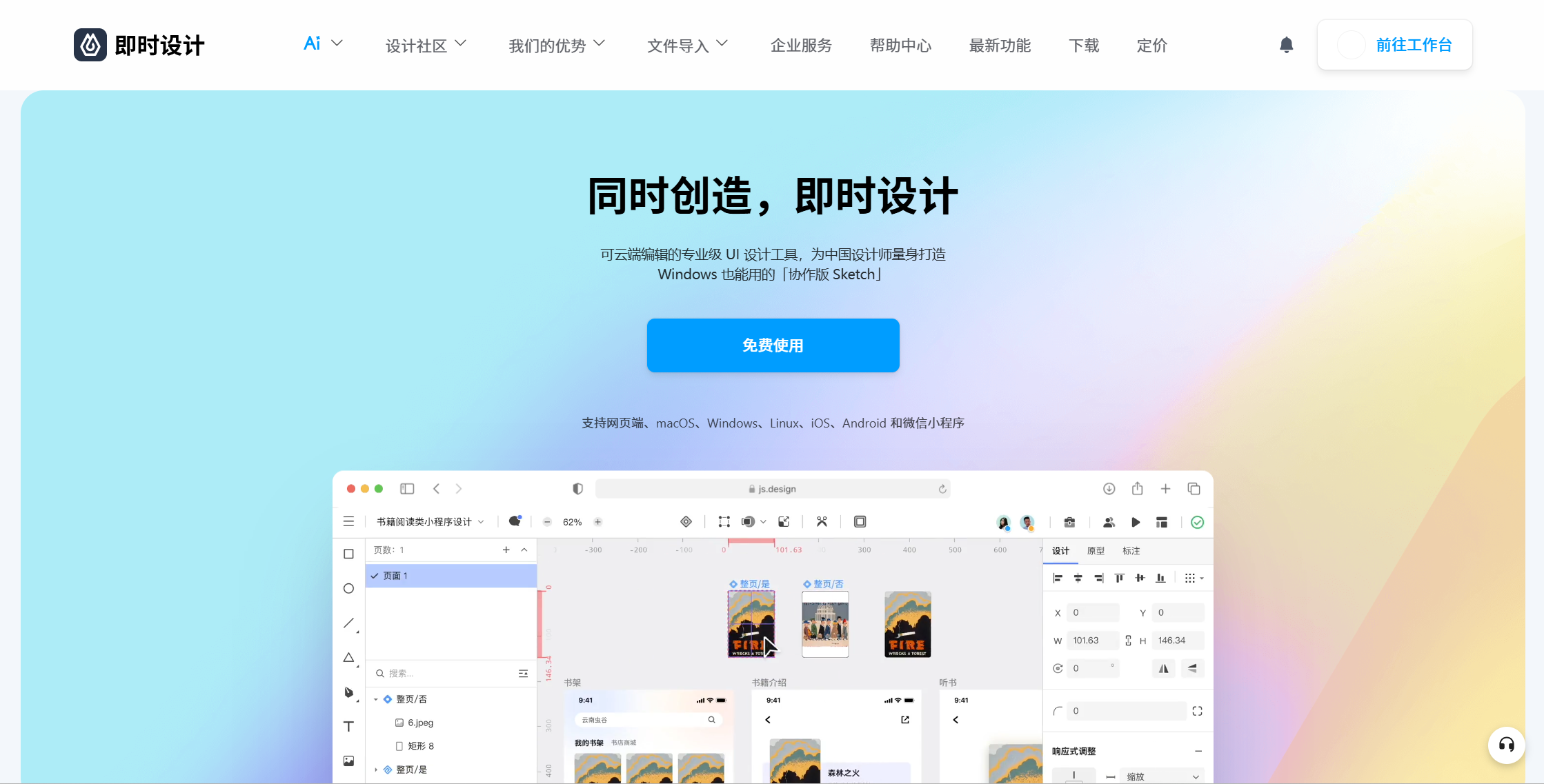Axure 11中文版设置教程,界面语言切换与汉化方法
更新时间:2025-08-06 10:35:00
在当今的原型设计领域,Axure 是一款广受好评的工具,尤其在交互式原型设计方面表现突出。然而,对于许多中文用户来说,Axure 默认的英文界面可能会带来一定的使用门槛。因此,如何将 Axure 11 设置为中文界面,成为许多设计师关注的问题。这篇Axure 汉化教程将详细介绍 Axure 11中文版的设置方法,包括界面语言切换和汉化操作,帮助用户更高效地使用该软件。
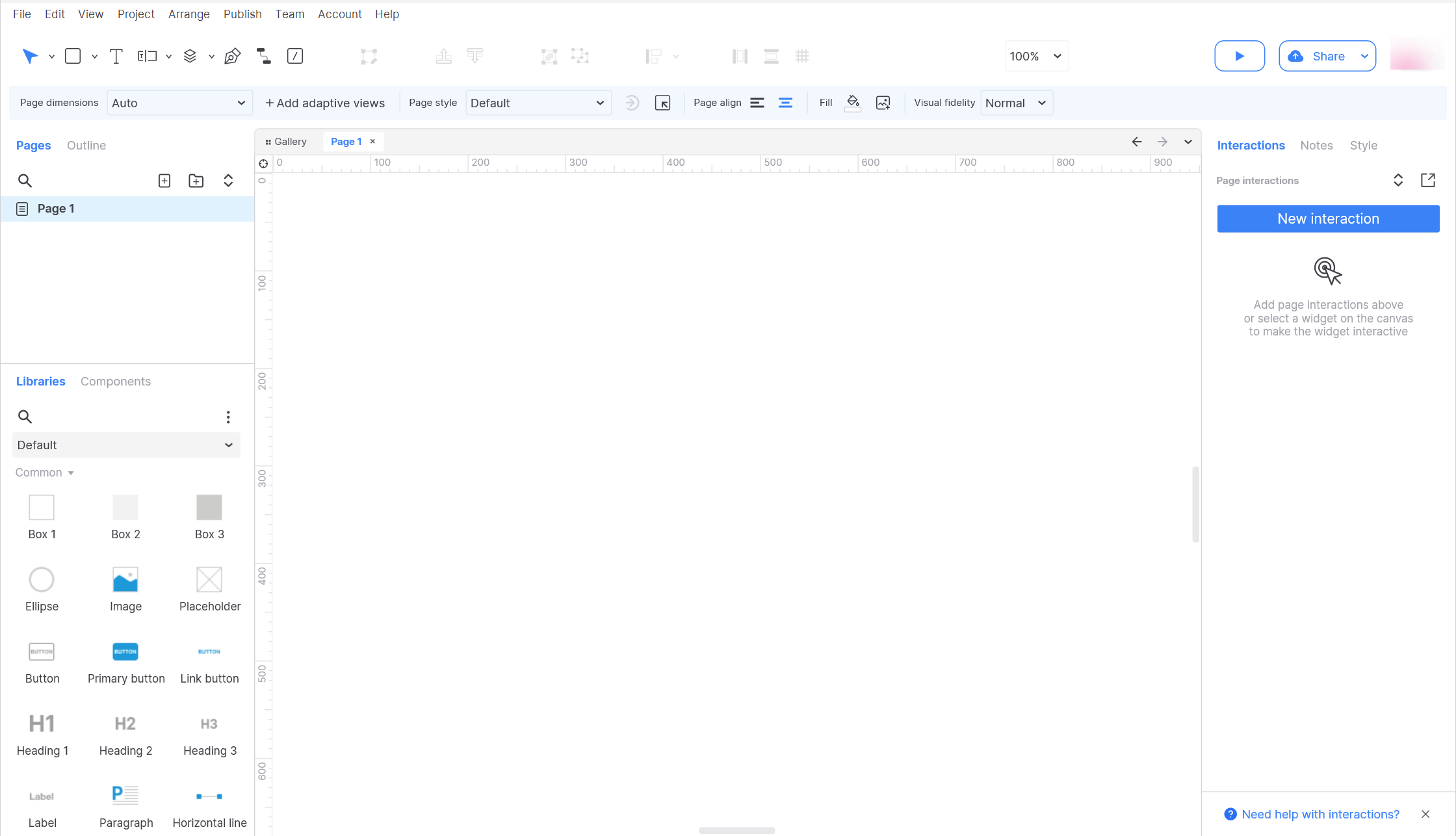
1、Axure 11中文版设置方法
如果用户希望实现 Axure 的完整中文界面显示,可以选择下载并安装第三方提供的Axure 11汉化包。以下是Axure 汉化教程具体的操作步骤:
1.下载汉化包
在网上搜索“Axure 11汉化包”,选择与你安装的 Axure 版本对应的汉化包进行下载。例如,Axure RP 11 的汉化包通常为
lang 文件夹。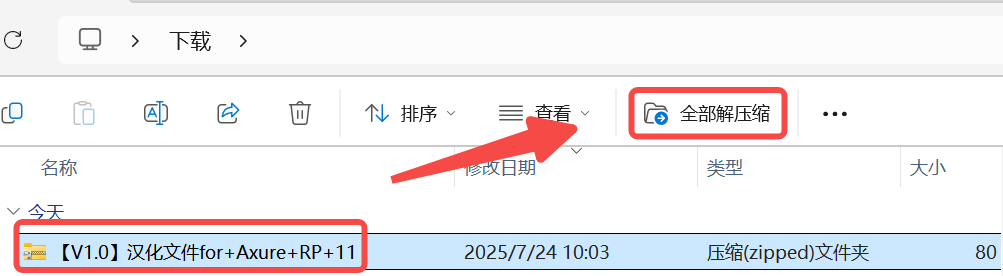
2.解压汉化包
下载完成后,将Axure 11汉化包解压,找到其中的
lang 文件夹。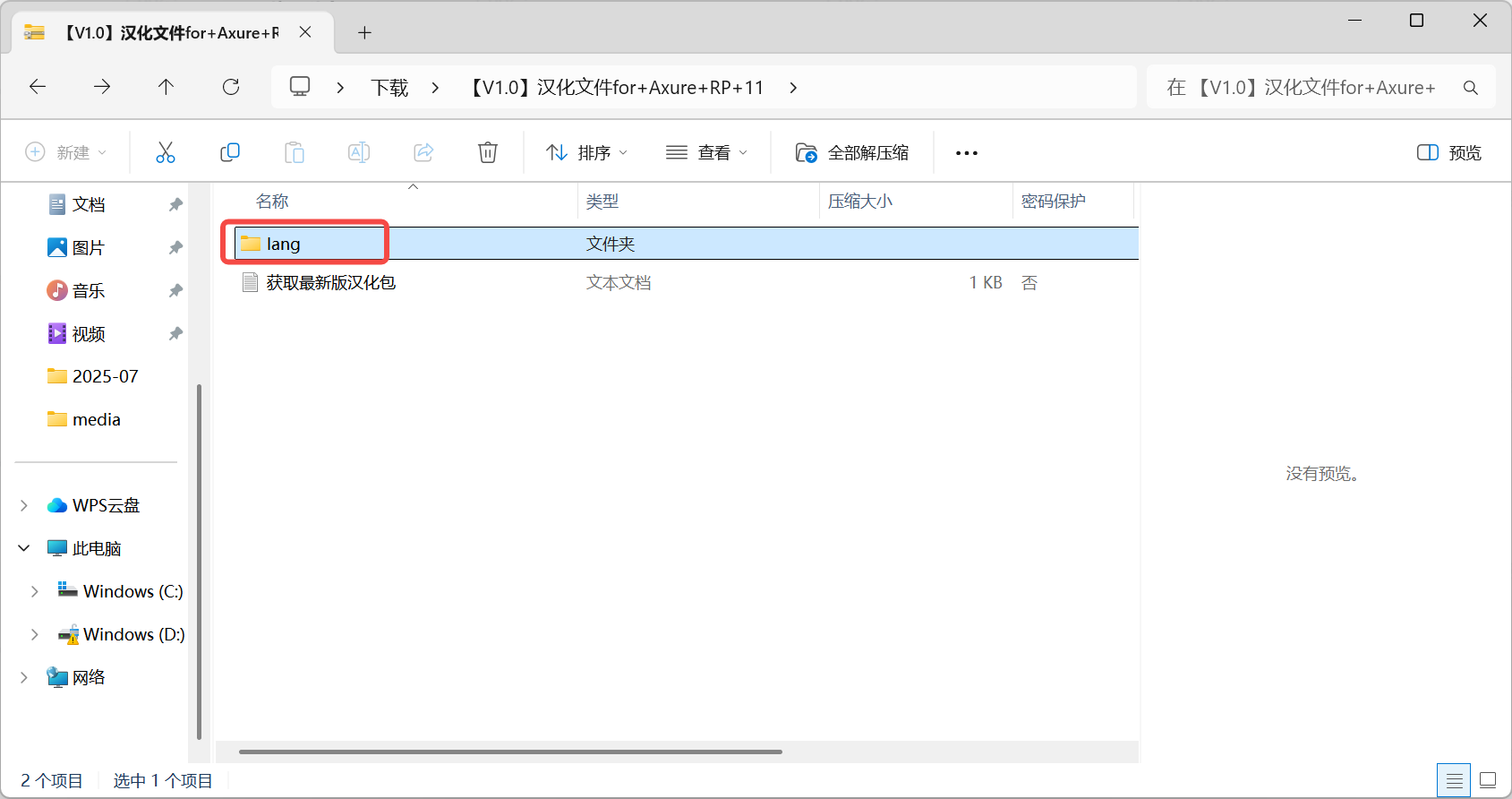
3. 定位 Axure 安装目录并复制 lang 文件夹
打开 Axure 的安装目录。默认路径如下:
-
Windows 系统:
C:\Program Files (x86)\Axure\Axure RP 11 Beta或C:\Program Files\Axure\Axure RP 11(根据系统位数选择)。 -
macOS 系统:前往应用程序文件夹,右键点击 Axure 图标,选择“显示包内容”,依次进入
Contents > MacOS目录。
复制 lang 文件夹,将解压后的
lang 文件夹复制到 Axure 的安装目录中。如果该目录中已存在 lang 文件夹,则覆盖原有内容。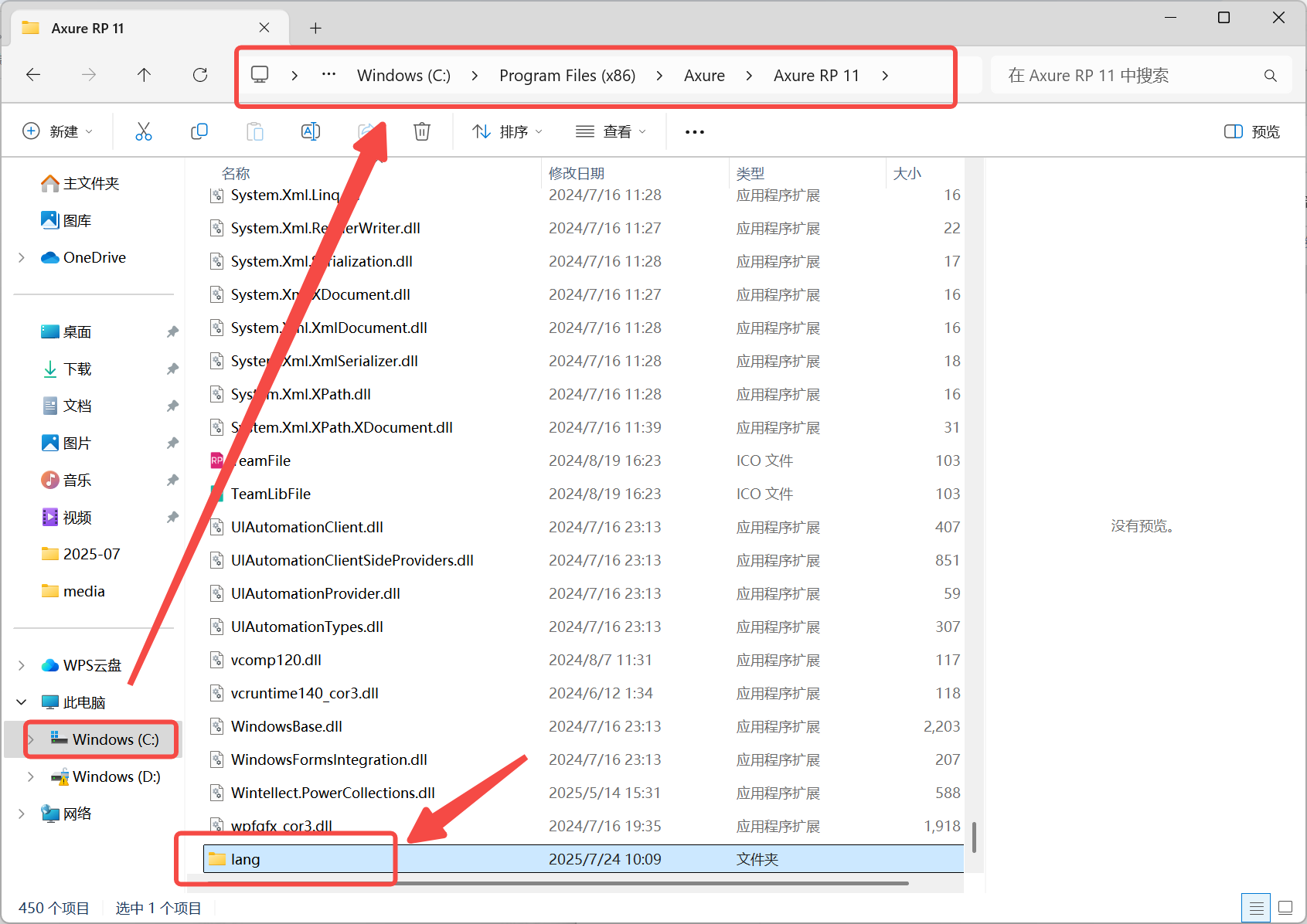
4.重启 Axure
重启 Axure 软件,再次打开后,界面将自动切换为中文,Axure 11中文版就设置好啦。
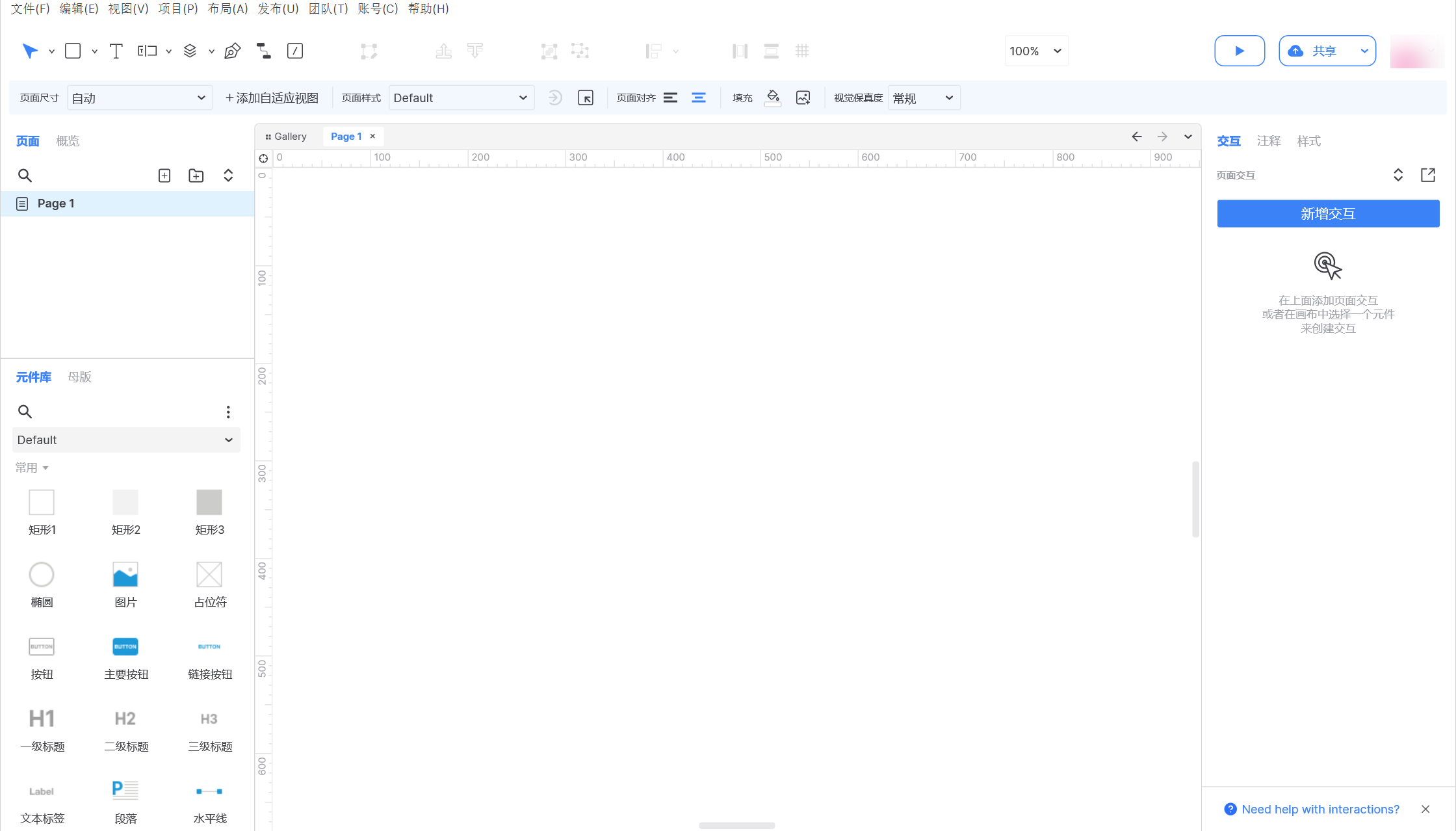
5. 注意事项
-
版本兼容性:确保下载的汉化包与 Axure 版本匹配,否则可能导致汉化失败。
-
授权码激活:在某些情况下,汉化后可能需要输入授权码才能正常使用软件。
-
汉化不彻底:部分菜单或文本可能无法完全汉化,建议结合在线工具使用。
2、更简易替代方案
Axure 11中文版设置有些免费,汉化包也存在一定风险,对于不想花费精力去寻找汉化包,或者希望直接使用中文界面,注重文件安全的用户而言,即时设计是一个非常值得推荐的替代选择。
即时设计是一款由国内团队打造的在线原型设计工具,原生支持中文界面,无需任何额外设置,用户打开即可上手使用,界面清晰、操作直观,非常适合中文母语用户。
点击下方图片👇,体验模板丰富免费好用的设计软件【即时设计】
在功能上,即时设计不仅涵盖了传统原型工具如页面跳转、交互动效、组件拖拽等常规能力,还支持协同编辑、云端存储、版本管理、多人实时评论等进阶功能,能够全面满足个人设计师、中小团队乃至大型企业在原型设计阶段的各种需求。
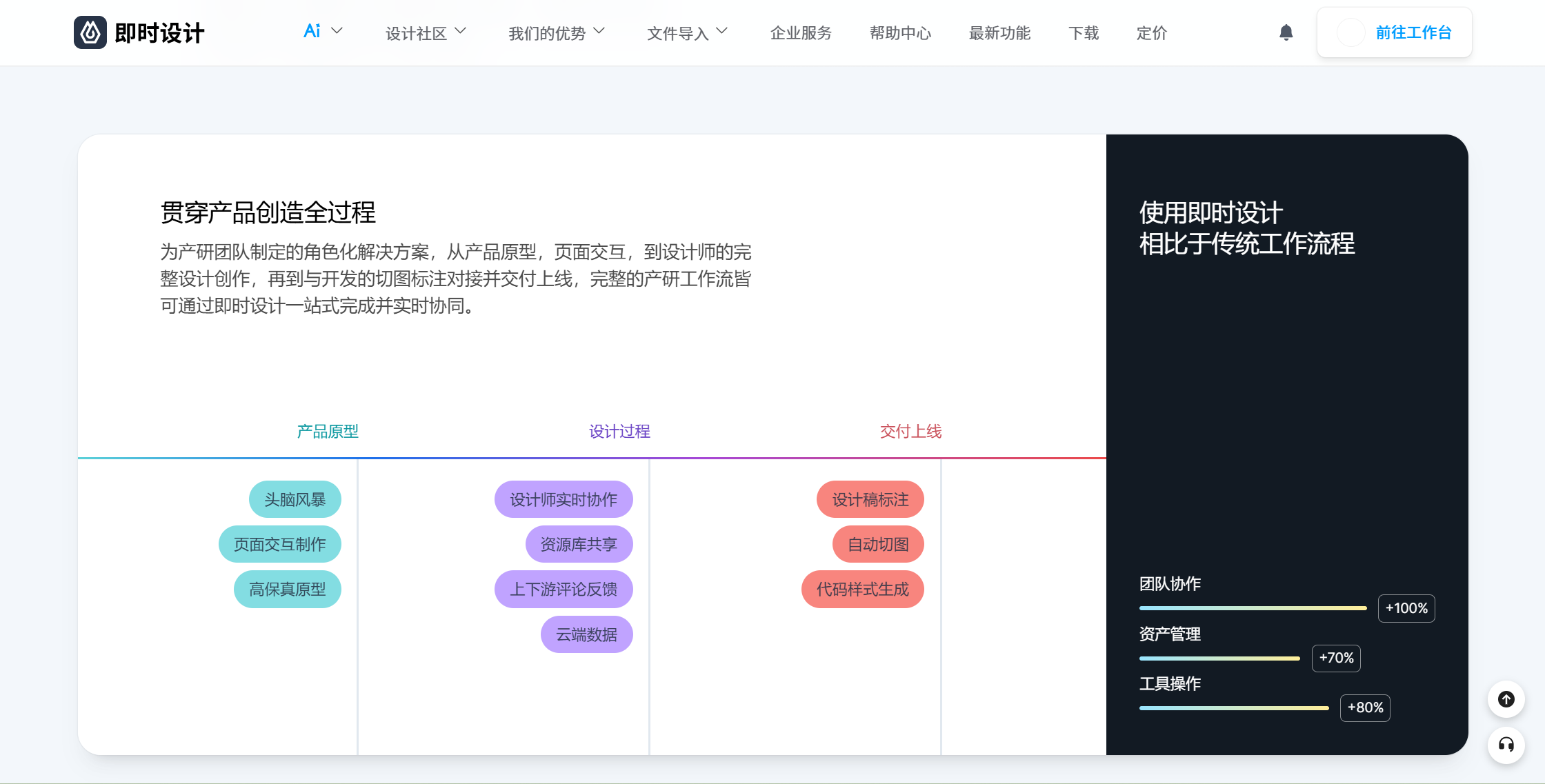
更重要的是,即时设计目前提供免费使用版本,个人用户和小型项目团队可以零成本使用其强大的设计功能,无需承担昂贵的授权费用或反复破解正版软件的麻烦。
相比 Axure 等传统工具,即时设计更加轻量化、云端化,更适合当下敏捷开发和远程协作的工作模式。如果你正在寻找一款操作简单、功能全面、支持中文的原型设计工具,即时设计无疑是一个高效又省心的选择。
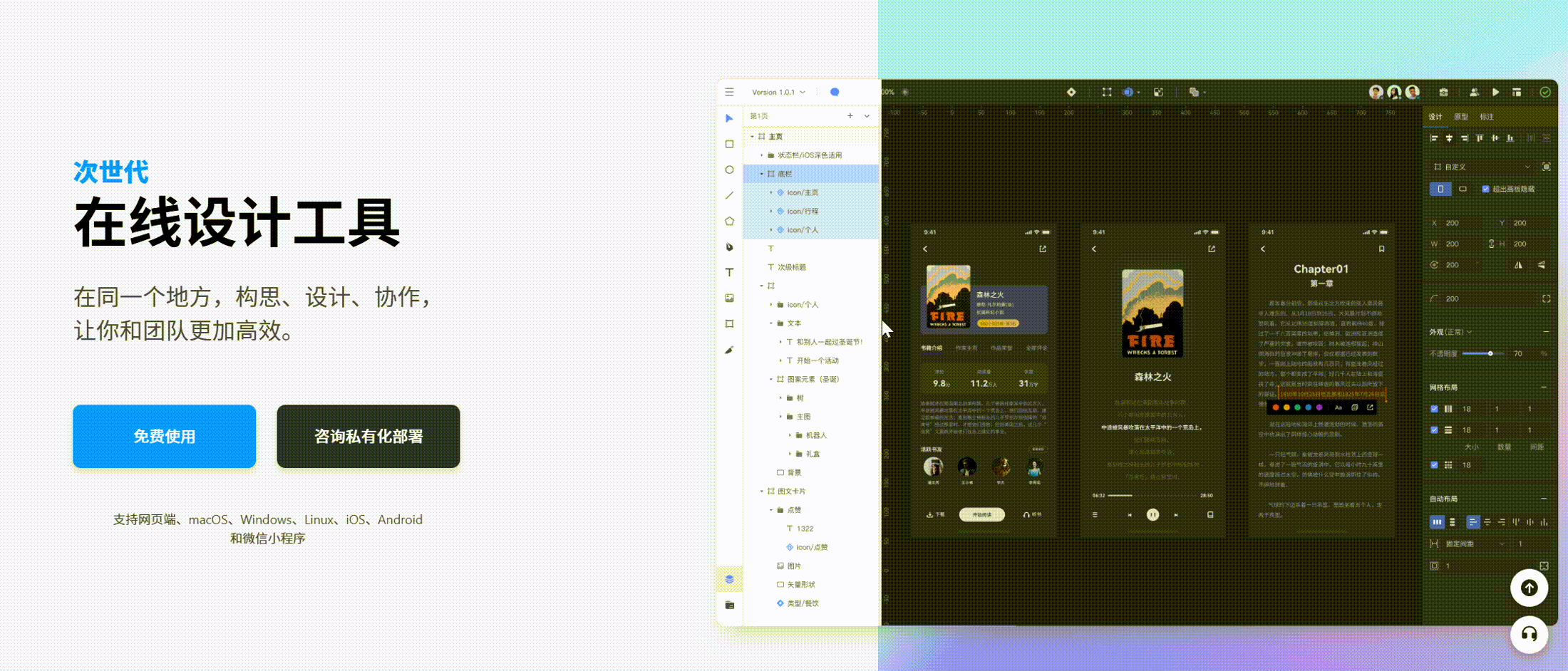
3、总结
Axure 11中文版可以通过汉化包实现。不过,由于 Axure 本身并未提供官方中文版本,用户在使用过程中可能会遇到一些兼容性问题。因此,建议结合即时设计等国内工具,以获得更流畅的使用体验。点击注册即时设计,即刻开启流畅的中文原型设计之旅。
推荐阅读